TikTokでライブ配信した動画を後で見られるように残す方法について、考えたことはありませんか?
特にライブ配信をよく行う方なら、もっと多くの人に自分の配信を見てもらいたいと思いますよね。
でも、今のところ、TikTokにはライブ配信を後で見られるアーカイブ機能ありません。
じゃあ見逃したらもう2度と観れないの!?ガッカリ…
大丈夫!アーカイブ機能はないけど、LIVEリプレイ機能やLIVEの画面録画を使えばライブ配信を残すことができるんだよ!
本記事ではLIVEリプレイや画面録画の方法をiPhone、Androidユーザー向けにも解説します。この機能を使えばリアルタイムで見られなかった人たちにもライブ配信を見てもらえます。
本記事を読んで、あなたの配信を色々な人に届ける役に立ててください。
アーカイブ機能とは?


アーカイブ機能とは、ライブ配信の映像やコメント欄を録画して、あとからでも視聴できる機能です。
リアルタイムでのライブ配信を見逃した場合でも、視聴者はあとから動画を楽しむことができます。
ただし、現在TikTokにはこのアーカイブ機能が存在しないため、一度見逃したライブ配信は再視聴することができません。
それじゃあTikTokライブは見逃したら、もう観れなくなっちゃうの!?
基本はそうなんだけど、配信者側はリプレイ機能や画面録画といったライブ配信の残し方もあるんだ。詳しく説明していくよ。
TikTokライブでアーカイブ機能以外で配信を残す方法とは
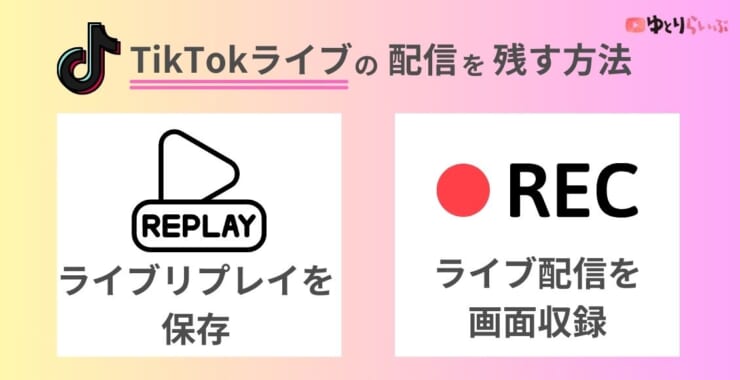
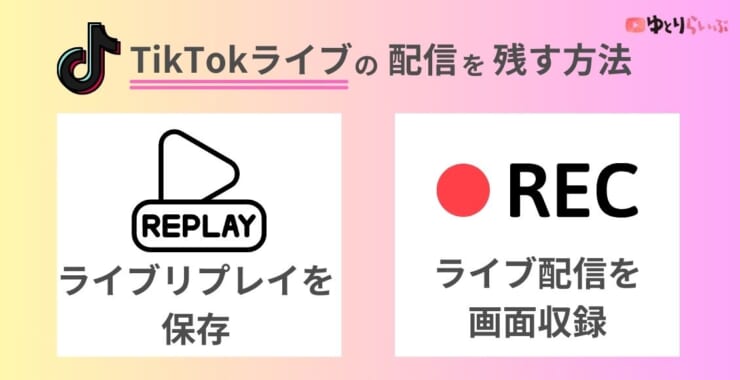
TikTokライブにはアーカイブ機能はありませんが、以下の2つの方法で配信を残すことができます。
LIVEリプレイを保存してSNSに掲載する
ライブ配信を画面録画する
詳しく説明していくよ
LIVEリプレイを保存してSNSに掲載する
配信者は過去に行ったライブ配信の映像をLIVEリプレイとしてダウンロードできます。
この機能により、配信者は自分の過去のライブ配信をアーカイブとして保存し、TikTokやYoutube、InstagramなどのSNSに掲載することが可能です。
ただし、このリプレイ機能は配信者に限られており、リスナーはアーカイブ視聴はできません。
LIVEリプレイを切り抜いてSNSに掲載する人が多いよ!
LIVEリプレイ機能はどこにある?
TikTokライブでリプレイ機能を活用するための手順は以下の通りです。
- 動画をダウンロードできるのは90日間
- 動画を削除するとダウンロードできない
ライブ配信を画面録画する
ライブ配信を画面録画することも、動画を残す方法として有効です。
iPhoneとAndroidでそれぞれの手順は下記になります。
- iPhoneの「設定」をタップ
- 「コントロールセンター」をタップ
- 「コントロールセンター」の「画面収録」をタップ
- 「画面収録」の「+」ボタンをタップ
※注意点
録画状態をずっと起動させておかなければならないので、電池残量や着信通知などに気を遣わなければいけなく不便。
Androidには画面録画がないので、アプリを使用して画面録画をするしかありません。
以下のアプリが使いやすくおすすめです。


AZスクリーンレコーダー
・無課金で使える
・時間制限、広告なし


Mobizenスクリーンレコーダー
・広告除去、内部音声収録に課金が必要
・課金すればAZスクリーンレコーダーより使いやすい
この方法を用いると、リアルタイムでの配信を見逃した場合でも、後から録画した映像を視聴することが可能になります。
TikTokライブを見逃さないようにする注意点
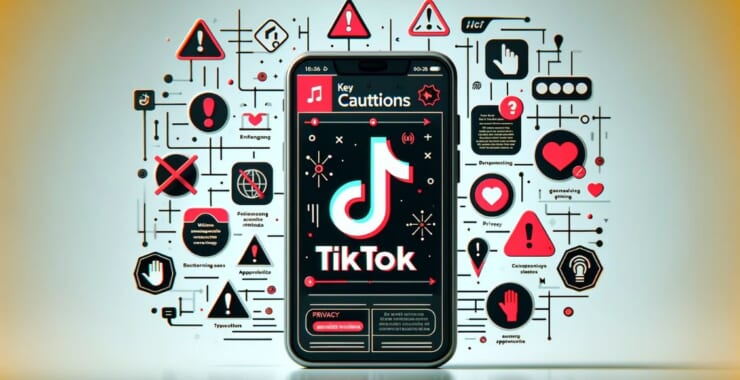
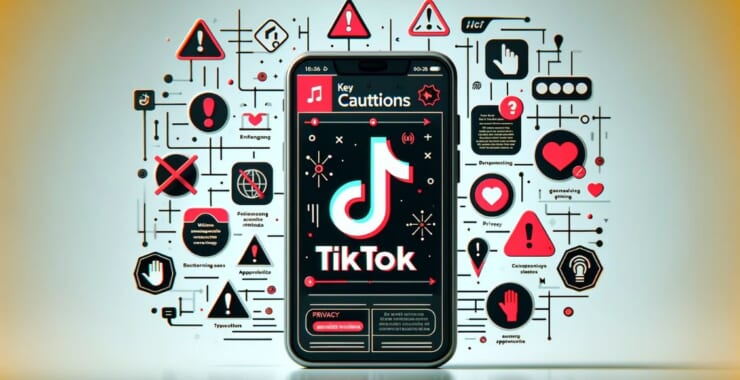
LIVEリプレイや画面録画でTikTokライブを残すことはできますが、そもそも見逃さないようにすることは大切です。
そのためにTikTokライブの通知をONにしたり、TikTok以外のSNSをフォローしておきましょう。
詳しく説明していくね!
通知機能をONにする
TikTokアプリの通知機能をオンにすることで、フォローしているライバーがライブ配信を開始した際に通知が届きます。
通知ONにしておけばゲリラ配信も見逃さないで済むね!
各SNSをフォローしておく
TikTok以外にも?(旧:Twitter)やInstagramをやってるライバーは多いです。TikTok以外のSNSをフォローすることによって、ライブ配信のスケジュールを事前に知ることができます。
普段からSNSで交流しておくことで仲良くなれるからおすすめだよ!
まとめ


現時点ではTikTokにアーカイブ機能は存在しませんが、LIVEリプレイ機能や画面録画などを利用して、ライブ配信を後から視聴する方法があります。
また、ライブを見逃さないためには、通知機能をオンにしたり、SNSでのフォローも必須です。
様々な機能を使いこなしてTikTokライブを存分に楽しみましょう!







よかったらコメントしてね!